Hay muchas situaciones en las que podrías necesitar saber cuál es el ID de una página o una entrada específica en WordPress. Un plugin podría necesitarlo para excluir esa página de una función, por ejemplo. Por otra parte, si eres un desarrollador, podrías tener que consultar ese ID.
Los números de identificación de páginas y posts son la forma en que WordPress identifica cada pieza de contenido en tu sitio web. Tradicionalmente, la plataforma no muestra esa información abiertamente, pero es bastante fácil de encontrar si sabes dónde buscarla. De hecho, hay muchas maneras de obtener los números de identificación en WordPress.
En este artículo, te mostraremos cinco formas diferentes de encontrar el ID de entradas en WordPress, que van desde lo tradicional a lo poco ortodoxo.
¡Vamos!
¿Prefieres ver la versión en vídeo?
Por Qué es Útil Saber Cómo Identificar los ID de las Entradas y Páginas de WordPress
Internamente, WordPress reconoce las páginas y publicaciones específicas por sus números de identificación. Esa información es a veces necesaria si utilizas un plugin que te pregunta qué publicaciones quieres incluir o excluir de sus efectos.
Los ID de las entradas de WordPress también son necesarias en algunos casos para construir atajos personalizados. Si estás usando un atajo que requiere que especifiques un post, te pedirá que introduzcas el ID de ese post como parte de sus parámetros.
Otro ejemplo más avanzado se produce cuando se añade un código personalizado a un sitio web, pero solo se desea dirigir a páginas específicas. En ese caso, puedes decirle a WordPress que si una entrada o página coincide con los ID que has establecido, debe ejecutar el código que tú quieras:
if(is_single(POST_ID))Independientemente del escenario al que te encuentres, hay muchas maneras de averiguar cuál es el ID de cualquier artículo o página en WordPress.
Vamos a hablar de cuáles son.
Cómo Encontrar los ID de las Entradas en WordPress (5 Métodos)
Encontrar las identificaciones de las entradas en WordPress es notablemente simple si sabes dónde buscar. Comencemos con el enfoque más directo, y luego vayamos bajando por la lista.
1. Encuentra el ID Dentro de la URL de Cada Entrada
La forma más fácil de encontrar el ID de una entrada en WordPress es ir a tu panel de control y hacer clic en la opción de menú de Entradas. Deberías ver una lista de todos los posts en tu sitio web, y encontrar sus identificaciones es tan fácil como pasar el ratón sobre cada título:

En el ejemplo anterior, el ID de la entrada es 1, y ese número viene justo después del parámetro posts=.
Si por alguna razón no puedes ver la identificación claramente, puedes abrir el post usando el editor de WordPress. De esa manera, su URL aparecerá en tu barra de navegación, lo que debería facilitar la identificación:

Ten en cuenta que las URL que ves en tu panel de control pueden ser diferentes de las que encuentran tus visitantes. Eso es porque muchos sitios web de WordPress usan estructuras de permalink personalizadas que no muestran las identificaciones de los mensajes.
Las únicas dos estructuras de permalink que incluyen ID de la entrada de WordPress son las opciones Simple y Numérica.
Aquí hay dos ejemplos rápidos de cómo se ven esas estructuras de URL:
- yourwebsite.com/?p=1
- yourwebsite.com/archives/1
En ambos casos, el ID del mensaje es 1. Aunque ambas estructuras de URL no son necesariamente malas, en la mayoría de los casos, querrás usar enlaces permanentes que den a los visitantes una idea del contenido que pueden esperar de cada página.
2. Utiliza un Código Personalizado para Mostrar los ID de las Entradas en la Pestaña de las Entradas
Si echas un vistazo a la pestaña de Entradas, notarás que incluye mucha información sobre cada parte del contenido, incluyendo su autor, etiquetas, categorías y muchas más:
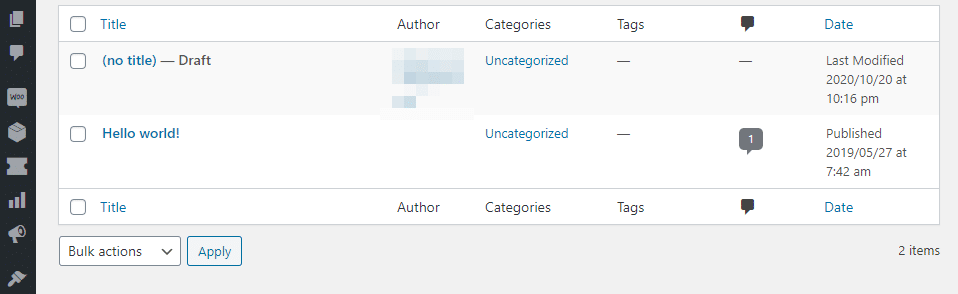
Es posible editar el archivo functions.php de tu tema para añadir una nueva columna a esa tabla. Esta columna mostrará el ID de cada mensaje, así que no tienes que buscar en su URL para encontrar esa información.
Querrás usar un cliente de Protocolo de Transferencia de Archivos (FTP – File Transfer Protocol) para modificar ese archivo. Accede a tu sitio web a través del FTP, abre la carpeta raíz de WordPress y navega a wp-content/themes. Encuentra la carpeta de tu tema dentro (¡esperamos que estés usando un tema hijo!), y abre el archivo functions.php que se encuentra dentro.
Tu cliente FTP descargará el archivo y lo abrirá con tu editor predeterminado. Aquí está el código que querrás añadir a este archivo:
function add_column( $columns ){
$columns['post_id_clmn'] = 'ID'; // $columns['Column ID'] = 'Column Title';
return $columns;
}
add_filter('manage_posts_columns', 'add_column', 5);
function column_content( $column, $id ){
if( $column === 'post_id_clmn')
echo $id;
}
add_action('manage_posts_custom_column', 'column_content', 5, 2);Este código incluye una columna extra en tu tabla de Entradas. Ten en cuenta que si utilizas un plugin que añade datos adicionales a esa misma tabla, es posible que tengas que modificar la posición indicada en el recorte anterior. Nuestro ejemplo añade la nueva columna en la quinta posición (de ahí el «5» que ves arriba), pero puedes ajustar el código en consecuencia si es necesario.
Una vez que el recorte esté en su lugar, guarda los cambios en functions.php, y tu pestaña de Entradas debería verse así ahora:
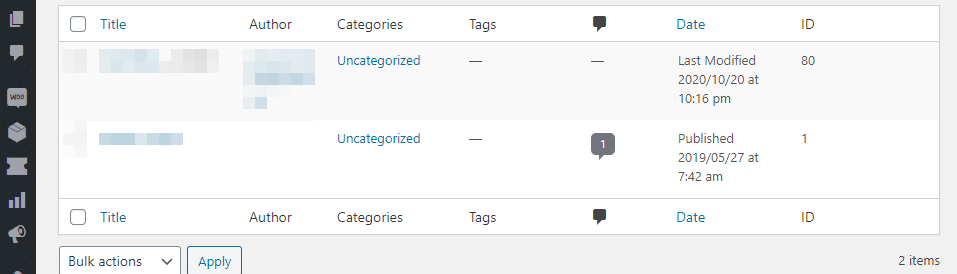
A partir de este momento, podrás ver las identificaciones de las entradas desde esa tabla.
3. Utiliza un Plugin para Mostrar los ID de las Entradas en WordPress
Si no quieres modificar el archivo functions.php de tu tema, puedes usar un plugin que haga el trabajo sucio por ti. Nuestra recomendación es Show IDs de 99 Robots:
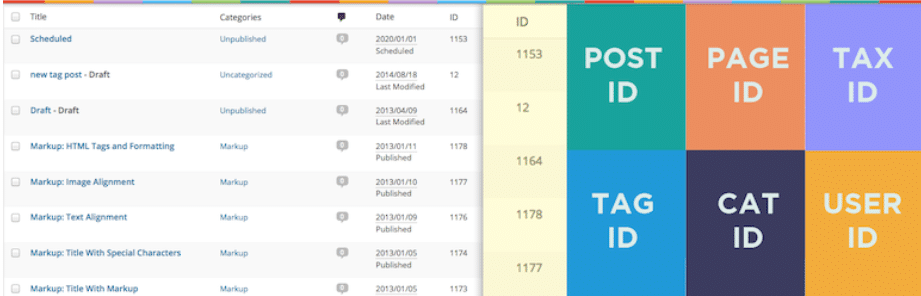
Este plugin en particular hace exactamente lo que hicimos durante la última sección, y va un poco más allá. Además de mostrar los ID de tus entradas, también incluye esa información para las páginas, categorías, etiquetas, archivos multimedia y muchos más.
Una vez que actives el plugin, verás aparecer una nueva columna de identificación cuando compruebes la lista completa de cualquiera de los elementos que hemos mencionado anteriormente. Por ejemplo, esta es la apariencia de nuestra pestaña Páginas con el plugin activado:
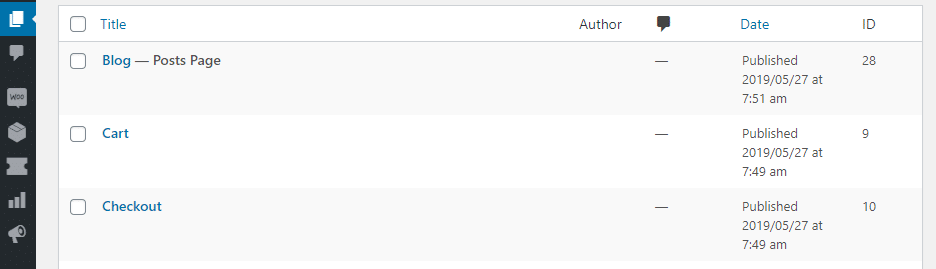
Cada vez que necesites el ID de un post, todo lo que tienes que hacer es ir a la página de Entradas y copiarla.
4. Encuentra los ID de las Entradas en la Base de Datos de WordPress
Como sabrás, la base de datos de WordPress almacena toda la información de tu sitio web, incluyendo las identificaciones de cada entrada, página y contenido. Algunos web hosts, entre ellos nosotros, te permitimos acceder a la base de datos de tu sitio mediante una interfaz personalizada.
Si eres usuario de Kinsta, puedes acceder a tu base de datos a través del panel MyKinsta y phpMyAdmin.
Para acceder a tu base de datos, haz clic en el enlace Abrir phpMyAdmin:
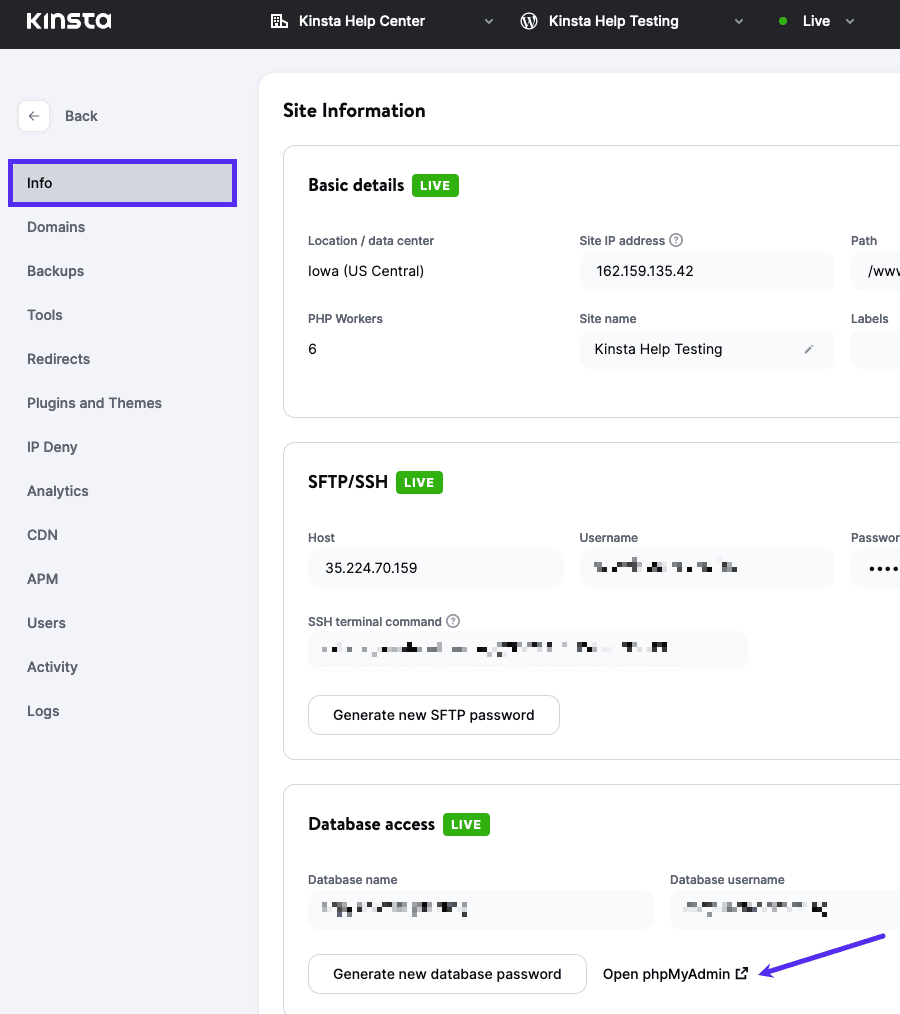
Una vez dentro, abre la base de datos de tu sitio y pasa a la tabla wp_posts. Deberías ver el ID de cada post dentro de la columna ID a la izquierda de post_author:
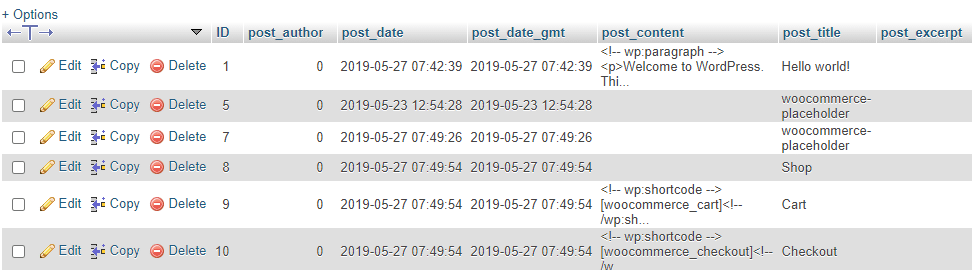
Como de costumbre, todo lo que tienes que hacer ahora es copiar y pegar el post o la página de identificación que necesitas, y todo listo.
5. Utiliza Funciones para Encontrar el ID de las Entradas de WordPress
Si eres un desarrollador, puede que no necesites buscar identificaciones de publicaciones de WordPress. Con tus superpoderes, puedes usar funciones para obtener las identificaciones que necesitas usando los parámetros correctos.
Por ejemplo, puedes usar la función get_the_id() para devolver el ID de la entreda donde se ejecuta:
get_the_id();Si quieres divertirte un poco más, también puedes buscar las identificaciones de los posts por sus títulos o babosas, aunque estas dos funciones son un poco menos prácticas:
$mypost = get_page_by_title( 'Your post title goes here', '', 'post' );
$mypost->ID;$mypost = get_page_by_path('post-slug', '', 'post');
$mypost->ID;Otro enfoque que puedes usar es obtener un ID de publicación de su URL, usando la siguiente función:
$mypost_id = url_to_postid( 'https://yourwebsite.com/your-post' );Si quieres encontrar los IDs de las entradas dentro de un bucle de WordPress, puedes usar el siguiente código:
$id_query = new WP_Query( 'posts_per_page=6 );
while( $id_query-have_posts() ) : $id_query->the_post();
$id_query->post->ID;
endwhile;El uso de funciones para obtener identificaciones de publicaciones de WordPress puede ser útil si estás agregando funcionalidad personalizada o construyendo tus propios plugins. Sin embargo, si solo necesitas encontrar los ID de unos pocos posts específicos, entonces es mejor que utilices una de las otras opciones que hemos repasado anteriormente.
Resumen
Aunque WordPress no muestra clericalmente los ID de los posts o páginas, hay muchas maneras de encontrarlos. Saber cuál es el ID de cada post puede ser útil para habilitar características dentro de los plugins, usar códigos cortos, e incluso tus propios proyectos de desarrollo.
Si buscas una identificación específica de un post de WordPress, hay cinco formas de localizarlo:
- Encuentra la identificación dentro de la URL de cada mensaje.
- Utiliza el código personalizado para mostrar los ID de los posts en la pestaña de Entradas.
- Usa un plugin para mostrar las identificaciones de los mensajes en WordPress.
- Encuentra las identificaciones de los puestos en la base de datos de WordPress.
- Utiliza funciones para obtener identificaciones de puestos de WordPress.


